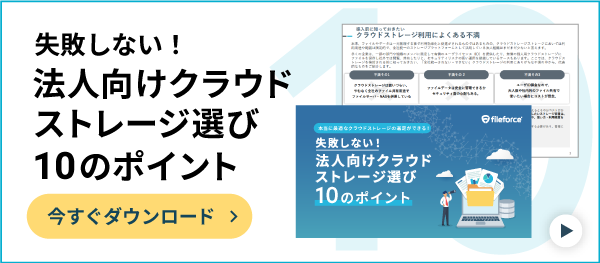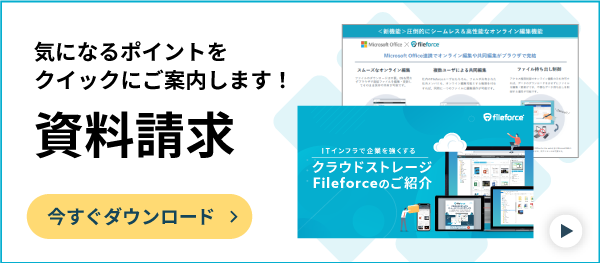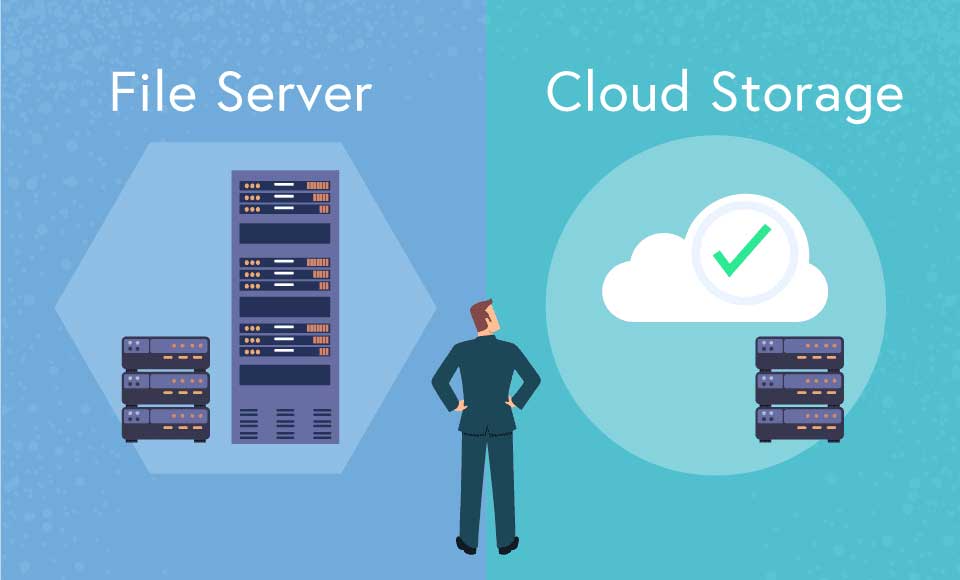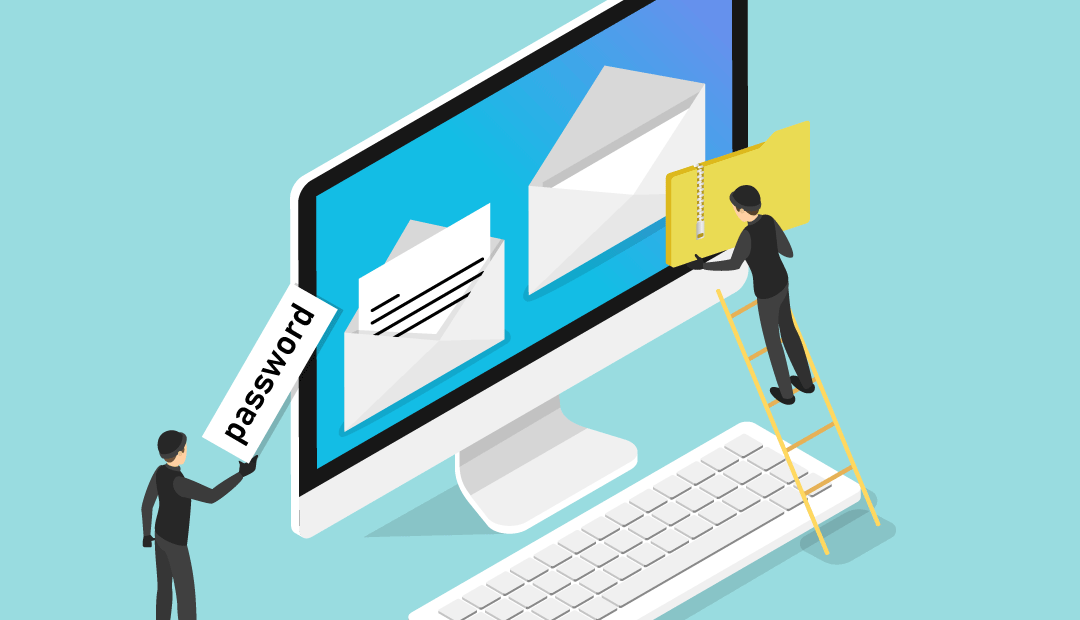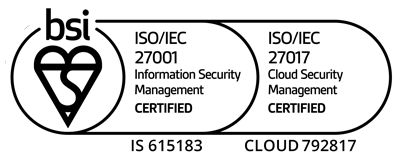NASを適切にバックアップする方法。おすすめバックアップ先も紹介
- 公開日:
- 更新日:
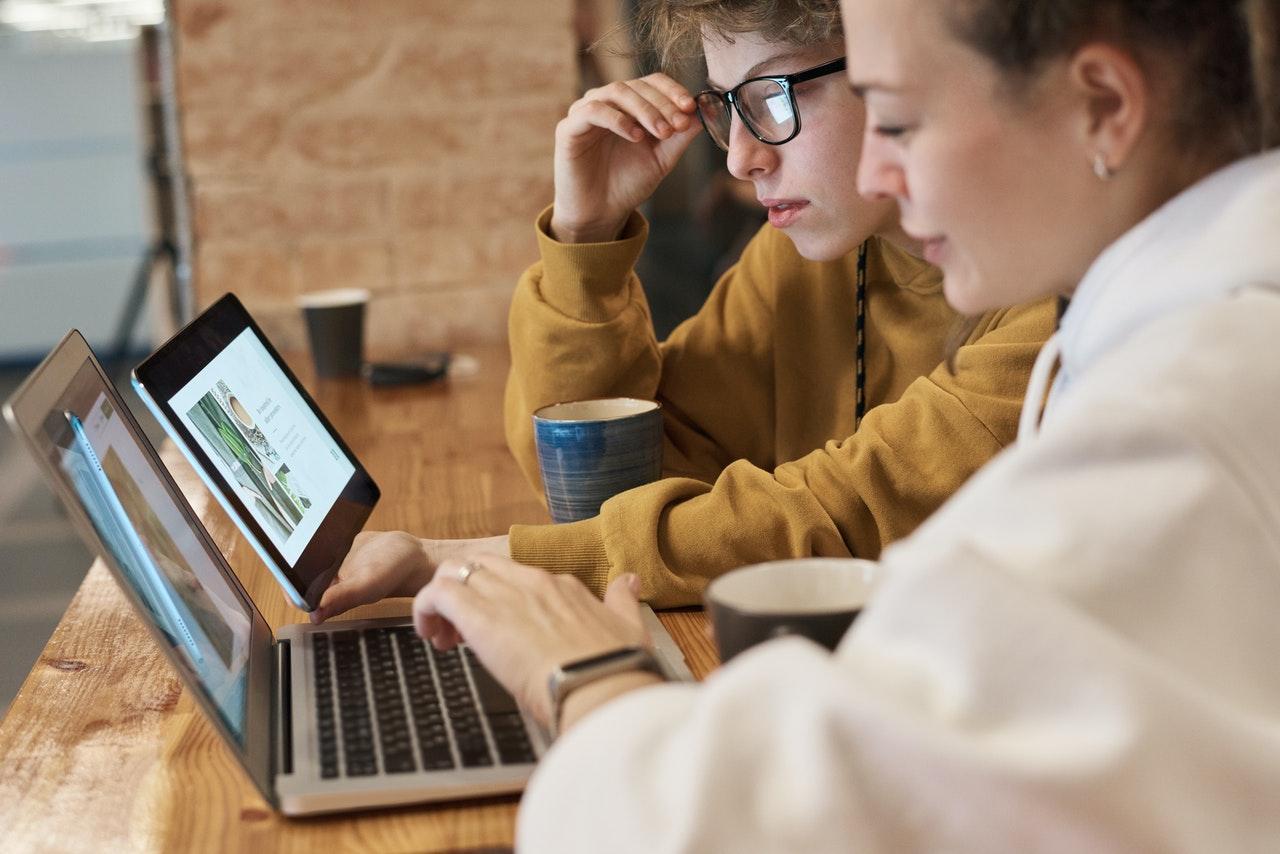
目次
NASにバックアップが必要な理由と具体的なバックアップ方法を解説します。おすすめのバックアップ先も解説するので、自社にNASの導入を検討している企業は参考にしてください。バックアップ先としては、とくにクラウドストレージの利用がおすすめです。
なぜNASにバックアップが必要か?
まずは、NASの概要と導入のメリットを解説します。
NAS(ネットワークHDD)とは?
NAS(Network Attached Storage)とは、LANネットワークに組み込むタイプのHDD(Hard Disk Drive)です。ルーターやハブにLANケーブルで接続することで、ネットワーク内の端末から自由にアクセスできるようになるのが特徴です。
個人向けと法人向けがあり、とくに後者はストレージ内のファイルにアクセス権限を付与できるなど、スペックや管理機能に優れています。
NASのメリット
複数のパソコンから同一のストレージにアクセスできるため、効率的に作業ができるのがNASの大きなメリットです。USBメモリなどの記憶媒体を通じてデータをやり取りする手間が省け、同一ファイルを複数人が同時に編集することもできるため、企業の生産性の向上に寄与します。
NASのバックアップの重要性
NASをはじめとしたHDDの寿命は大体3~5年と言われていますが、使用環境によっては交換時期が来る前に故障してしまう可能性があります。そうなると保存していたデータが消失してしまう恐れがあるため、とくに企業がNASを運用する場合はデータのバックアップを取っておく必要があります。
中には、バックアップを取らずにNAS1台でファイル管理をしている企業もありますす。しかし、予期せぬ故障や不正アクセスなどによりデータが破損・消失してしまう可能性はゼロではありません。加えて、ネットワークに接続している端末がマルウェアに感染してしまった場合、NASに保存されているデータにも被害が及ぶ可能性があります。
運用さえしっかりしていれば滅多なことではデータの破損や消失は起こりませんが、災害等の万が一に備えて、必ずデータのバックアップは取っておきましょう。
バックアップの方法

では、具体的なバックアップの方法を解説します。NASに保存されているデータを別のHDDやクラウドストレージなどにバックアップとして保存する場合を考えてみましょう。
ファイル単位でのバックアップ
NASに保存済みのファイルやフォルダを定期的にHDDやクラウドストレージにコピーする方法です。NASの導入段階で別のバックアップ用ストレージを用意し、追加・変更があったファイルのみをバックアップ(コピー)する運用ができれば、それほど時間は掛からないでしょう。
操作ミスで必要なファイルを削除あるいは変更した場合でも、バックアップ先から当該ファイルをコピーすれば素早く復旧が可能です。
フルバックアップ
ストレージ全体やドライブ単位で丸ごとデータのバックアップを取る方法です。複数のファイルデータをまとめてイメージファイルとしてバックアップ先に保存しておきます。
Windows OSのバックアップなどで頻繁に使われる方法ですが、まとまった業務データを保存する際にも使えます。全てのデータを一度にバックアップすることになるので、データ量が多ければ多いほど時間が掛かってしまいます。
差分・増分バックアップ
差分・増分バックアップもイメージバックアップの一種です。差分バックアップは、基準となる時点からの変更点を保存する方法で、バックアップする際に、コピー元に存在しないファイルはバックアップ先でも削除してしまうのが特徴です。 一方、増分バックアップは前回のバックアップ時点からの変更点のみ保存する方法で、バックアップの際にコピー元には存在しないファイルがバックアップ先にあったとしても、そのまま削除しないでおきます。従って、バックアップ先のストレージは削除しないデータ分、容量が増加していくことになります。
レプリケーション
レプリケーションは、バックアップ用のNASをもう1台用意し、メインのNASのファイルが更新された時点で、もう一方のNASにもリアルタイムでバックアップする方法です。
他のHDDにバックアップするよりも連携がしやすく、メインのNASが故障した場合には、バックアップの方に切り替えることで素早くデータの復旧できます。業務への支障を抑えられるため、複数のNASを導入してレプリケーションを行っている企業は多いです。
NASのバックアップ先

続いて、NASのバックアップ先として活用されるストレージを具体的にみていきましょう。
外部デバイス(外付けHDD)
NASのバックアップ先としてだけでなく、業務データの保存先としても多くの企業で導入されているのが、外付けHDDをはじめとした外部デバイスです。安価に大容量のデータを保存できるのが特長で、小規模な企業ではメインのファイルサーバーとして活用しているケースもあります。
運用しやすいのがメリットですが、NAS同様に予期せず故障してしまうリスクがあるため、設置環境には十分な注意が必要です。
NAS
上述のように、NASを複数導入して1台をメインのストレージに、もう1台をバックアップ先として運用している企業は少なくありません。スムーズなバックアップが可能ですが、他のHDD同様、事故や災害によって企業が被害を被った際に機器がまとめて破損してしまうリスクがあります。
クラウドストレージ
NASのバックアップ先をクラウドストレージにしている企業や、逆にクラウドストレージでファイル管理を行い、バックアップ先にNASを指定している企業も多いです。社外にデータを保存する形態のため、自然災害が発生した場合でも重要なデータを守れるのがメリットで、場所を選ばず自由にアクセスできるので利便性も高いです。
どのバックアップ先がおすすめ?

上記のバックアップ先はいずれも一長一短ありますが、最近は多くの企業がクラウドストレージの導入に踏み切っているようです。
セキュリティ面からクラウドストレージを導入しない企業もありますが、法人向けのクラウドストレージのセキュリティは強固で、機密データのやり取りも問題ありません。リスク分散の観点からも、もっともバランスのとれた選択肢と言えるでしょう。
ローカル環境とクラウド環境にデータを保存しておくことで、災害やセキュリティ事故が起こった際にも、確実にデータを保全できるメリットもあります。
おすすめのクラウドストレージ『Fileforce』
『Fileforce』はさまざまなクラウドサービスの中でも、特にセキュリティに定評がある法人向けのクラウドストレージです。大容量ファイルを安定的かつスピーディーに共有できるのが特長で、優れた管理機能によって複雑なアクセス権限管理も問題ありません。
既存のファイルサーバーの運用形態を踏襲できるので、これからクラウドでのファイル管理に移行したい企業におすすめです。当然、業務データのバックアップ先としても役立ちます。
まとめ
NASのデータバックアップが必要な理由と具体的なバックアップの方法、おすすめのバックアップ先を紹介しました。バックアップ先はそれぞれ一長一短ありますが、総合的なバランスに優れているのがクラウドストレージで、最近は多くの企業がクラウド環境でのファイル管理を行っています。
データを分散管理することで消失リスクを低減できるので、この機会にバックアップ先の見直しをしてみましょう。